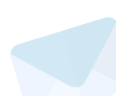Google Photos में फोटो एडिट करना है बहुत आसान, यहां जानें बड़े काम की टिप्स
Google Photos में फोटो एडिट करने के लिए कई टूल मिलते हैं। आप कई फीचर्स की मदद से अपनी फोटो को बेहतर बना सकते हैं। यहां इसका तरीका बताया गया है।
Published By: Mona Dixit | Published: Jun 07, 2023, 05:44 PM (IST)
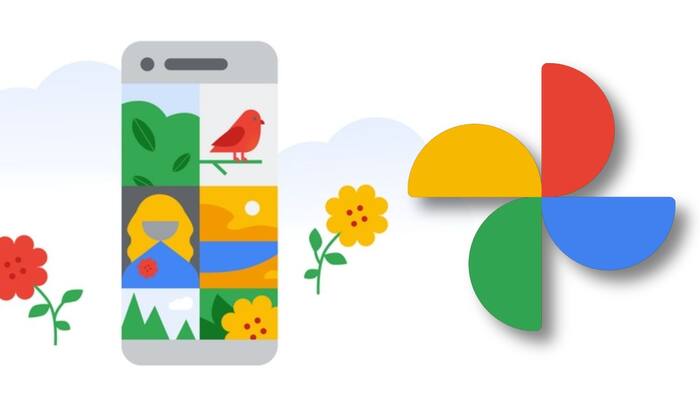
Highlights
- Google Photos में फोटो पर टेक्स्ट ऐड करने का फीचर मिलता है।
- यूजर्स कई टूल के जरिए फोटो को बेहतर बना सकते हैं।
- फोटो के कलर में भी बदलाव किया जा सकता है।
Google Photos में कई फीचर्स मिलते हैं, जिनकी मदद से फोटो को एडिट किया जा सकता है। अपनी फोटोज में छोटे-छोटे बदलाव करने के लिए अब यूजर्स को किसी थर्ड पार्टी ऐप की जरूरत नहीं होती है। वे Google Photos की एडिटिंग कैपेबिलिटी के जरिये फोटो को एडिट कर सकते हैं। अधिकांश Google Photos एडिटिंग फीचर्स Android या iOS ऐप्स तक ही सीमित हैं। Windows, Mac, और ChromeOS पर वेब के लिए Google फोटोज पर समान सुविधाएं नहीं मिलेंगी। यहां आज गूगल फोटोज के जरिए फोटो को एडिट करने के कुछ आसान तरीके बताने वाले हैं। आइये, जानते हैं। और पढें: Google Photos में आया जबरदस्त AI अपडेट, अब पुरानी तस्वीरों को दीजिए नया लुक
Google Photos में ऐसे एडिट करें फोटो
फिल्टर्स का ऐसे करें यूज
गूगल फोटोज के जरिए अपनी फोटो पर फिल्टर्स लगा सकते हैं। और पढें: Google Photos के AI एडिटिंग फीचर अब सभी के लिए फ्री, इन 4 तरह से करें यूज
- इसके लिए फोटो एडिटिंग मेन्यू ओपन करके लेफ्ट साइड स्क्रॉल करें।
- फिर Filters पर क्लिक कर दें।
- अब जो यूज करना चाहते हैं, उस पर क्लिक करें और प्रीव्यू देखें। स्लाइडर के जरिए इंटेंसिटी को कम ज्यादा कर सकते हैं।
फोटो को ऐसे बनाएं बेहतर
अगर आपने कम रोशनी में कोई फोटो ली है तो आप उसे गूगल फोटोज की मदद से और भी बेहतर बना सकते हैं। और पढें: Google ने दूर की यूजर्स की परेशानी, Photos में जोड़े नए एडिटिंग फीचर्स
Trending Now
- इसके लिए सबसे पहले अपने डिवाइस में Google Photos ओपन करें।
- इसके बाद उस फोटो को सिलेक्ट करें, जिसे एडिट करना चाहते हैं।
- फिर एडिट बटन पर क्लिक करें। अब आपकी फोटो को बेहतर बनाने के लिए स्क्रीन पर कुछ सुझाव दिखेंगे।
- फोटो के कलर को बदलने के लिए Color Pop ऑप्शन पर क्लिक करें। इस तरह आप और भी सुझावों का यूज करके फोटो को बेहतर बना सकते हैं।
टूल से फोटो को बनाएं मजेदार
Google Photos में आकाश का लुक बदलने, धुंधला इफेक्ट देने, फोटो से अनावश्यक वस्तुओं को हटाने और पोर्ट्रेट को बेहतर बनाने के लिए कई टूल मिलते हैं।
- इनका यूज करने के लिए एडिटिंग टूल ओपन करें।
- फिर स्क्रॉल करके Tools मेन्यू पर आएं।
- अपनी पसंद का कोई टूल सिलेक्ट करें। आपको पोट्रेट लाइट, ब्लर, मेजिक इरेजर, कलर फोकस और स्काई मिलेंगे।
फोटो पर ऐसे ऐड करें टेक्स्ट
- Google Photos के एडिटिंग इंटरफेस में जाकर Markup सिलेक्ट करें।
- फिर Pen, Highlighter और Text पर क्लिक करें।
- अब आपको सात कलर ऑप्शन मिलेंगे।
- आप पेन के हाईलाइटर और मोटाई को मोडीफाई नहीं कर सकते हैं।
- टेक्स्ट लिखकर सेव पर क्लिक कर दें।